 |
|
|
| |
名片设计 CorelDRAW Illustrator AuotoCAD Painter 其他软件 Photoshop Fireworks Flash |
|
1、打开一幅需要做旧的数码照片,新建一张A4纸大小的画布,背景色填充为白色,然后将照片拖拽到新建的画布上,并调整大小如图B
 图B 2、执行图像-调整-去色命令,我们可以看到,照片被处理成黑白的了(图C)  去色命令(图C) 3、再执行图像-调整-色彩平衡命令,设置如图D 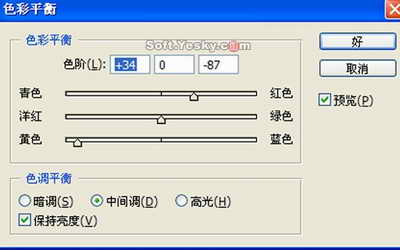 色彩平衡命令设置(图D)
 图B 2、执行图像-调整-去色命令,我们可以看到,照片被处理成黑白的了(图C)  去色命令(图C) 3、再执行图像-调整-色彩平衡命令,设置如图D  色彩平衡命令设置(图D) 返回类别: Photoshop教程 上一教程: Photoshop轻松实现图像批量转变 下一教程: Photoshop合成图:蛋壳-女孩 您可以阅读与"Photoshop迅速做旧照片效果"相关的教程: · Photoshop将照片处理成旧照片效果 · Photoshop把照片美化成胶片效果 · Photoshop打造褪色老照片效果 · Photoshop制作风格化照片效果 · Photoshop梦幻照片效果的设计 |
| 快精灵印艺坊 版权所有 |
首页 |
||